문서 목록
![]() 편집자 정보
편집자 정보
![]() 후기 리뷰
후기 리뷰
"강제 보호 매개 변수 설정없이 보호 된 파티션을 삭제할 수 없음" 오류가 발생하는 이유는 무엇입니까?
강제로 보호된 매개변수 설정 오류 없이 보호된 파티션을 삭제할 수 없다는 오류는 여러 가지 이유로 발생할 수 있습니다. 첫째, 파티션은 실제로 잠금 장치나 복구 파티션과 같은 기타 보안 수단으로 보호될 수 있습니다. 이 경우 force-protected 매개변수를 사용하여 파티션을 삭제해야 합니다. 또는 파티션이 실제로 비어 있지 않을 수도 있습니다. 파일이 표시되지 않더라도 파티션 삭제를 방해하는 숨겨진 시스템 파일이 있을 수 있습니다. 이 경우 디스크 정리를 사용하여 숨겨진 파일을 모두 제거한 다음 파티션 삭제를 다시 시도할 수 있습니다. 마지막으로 파티션이 손상되어 삭제할 수 없는 경우도 있습니다. 이 경우 EaseUS 파티션 마스터와 같은 도구를 사용하여 파티션을 포맷한 후 다시 삭제해 보세요.
Diskpart를 사용하여 오류 수정
일반적으로 Diskpart에서는 알려진 데이터 파티션만 삭제할 수 있습니다. 복구 파티션을 삭제하려면 override 매개변수 명령을 사용해야 합니다.
| ✍️주의:명령줄은 강력한 도구일 수 있지만 잘못 사용하면 위험할 수도 있습니다. 잘못된 명령을 실행하면 중요한 파일이 삭제되거나 시스템에 다른 손상이 발생할 수 있습니다. 이러한 이유로 명령줄을 사용할 때는 주의를 기울이고 확신하는 명령만 실행하는 것이 중요합니다. |
1단계. Windows + R을 눌러 실행 대화 상자를 엽니다. diskpart를 입력하고 확인을 클릭합니다.
2단계. 그런 다음 Diskpart 유틸리티를 열고 다음 명령을 입력합니다.
list disk (모든 디스크가 나열됩니다.)
select disk X (파티션을 삭제하려는 디스크를 선택하세요. X는 디스크 번호를 나타냅니다.)
list partition
select partition X (파티션 목록에서 삭제하려는 파티션을 식별하십시오.)
delete partition override
exit
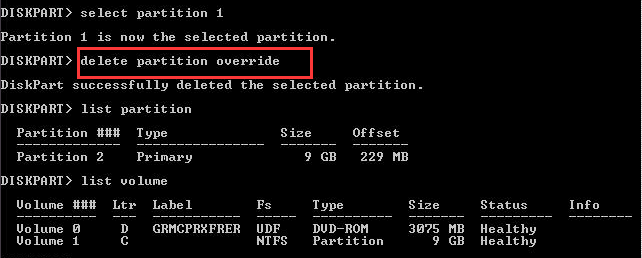
비디오 튜토리얼 - Diskpart 강제 삭제 파티션
Diskpart를 사용하여 파티션을 강제 삭제하는 방법은 비디오 가이드를 확인하세요.
무료 Diskpart 대체 소프트웨어 - EaseUS 파티션 마스터
EaseUS Partition Master는 하드 드라이브의 파티션을 관리하기 위한 다양한 기능을 제공하는 diskpart의 무료 대안입니다. EaseUS 파티션 마스터를 사용하면 파티션을 쉽게 생성, 삭제, 포맷, 크기 조정 및 병합할 수 있습니다. 또한 EaseUS 파티션 마스터는 NTFS와 FAT32 파일 시스템 간 변환도 가능하며 디스크 복제 및 이미징을 지원합니다. 성능을 위해 하드 드라이브를 최적화하거나 공간을 확보하려는 경우 EaseUS Partition Master는 훌륭한 도구입니다.
1 단계 : PC에서 EaseUS 파티션 마스터 실행하기
메인 인터페이스에서 SD 카드, USB 또는 외장 하드 드라이브의 파티션을 마우스 오른쪽 버튼으로 클릭하고 "삭제"를 선택합니다.
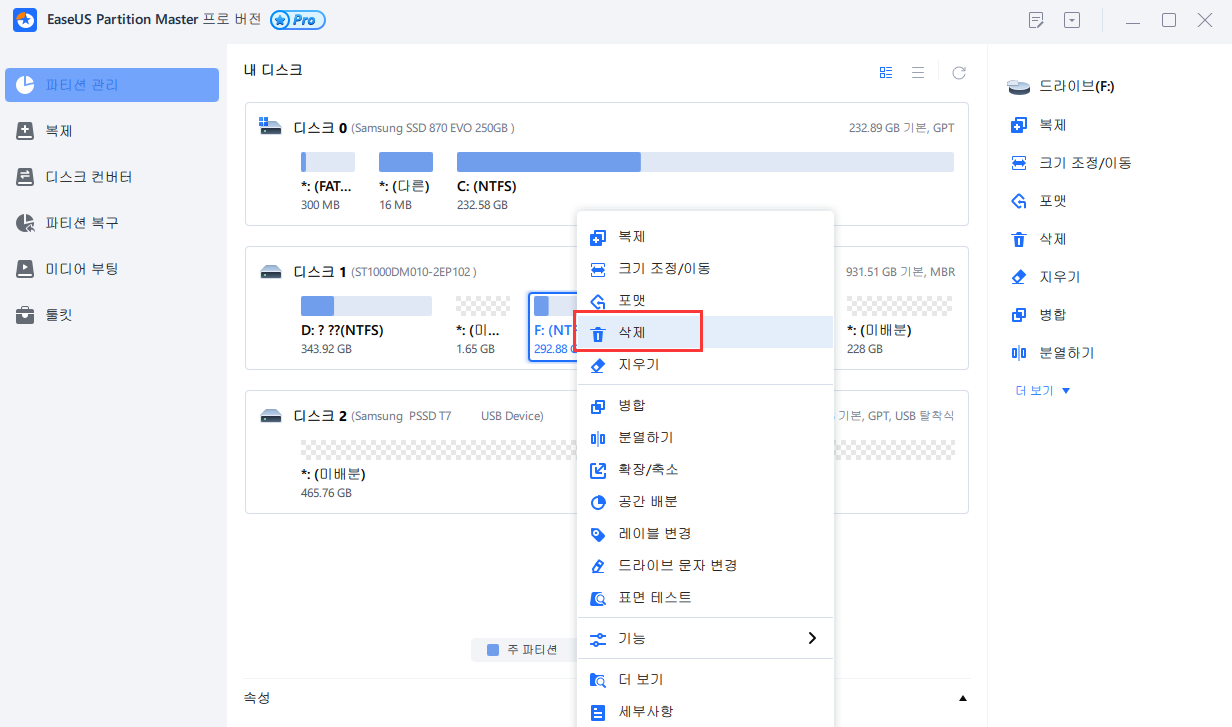
2 단계 : 삭제 확인하기
"확인"을 클릭하여 선택한 장치에서 파티션을 삭제해야 함을 확인합니다.
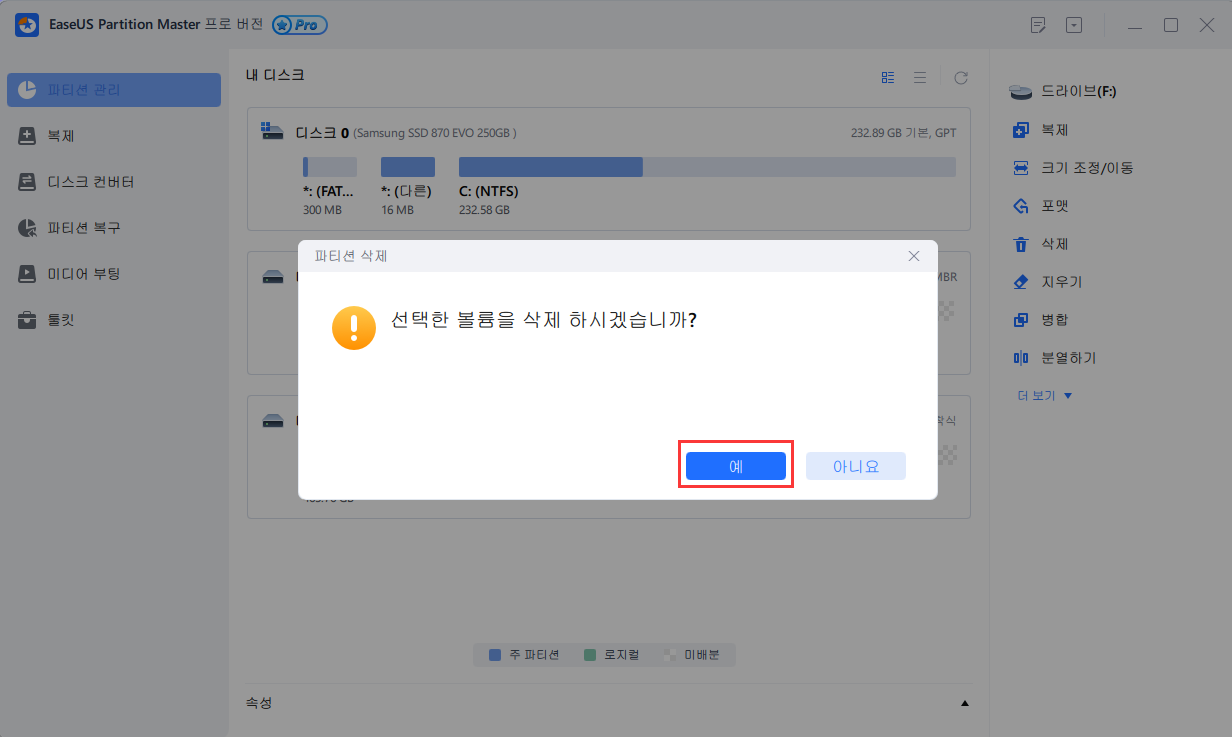
3 단계 : 변경 사항 유지하기
상단 모서리에 있는 "작업 실행"버튼을 클릭하고 "적용"을 클릭하여 모든 변경 사항을 저장합니다.

마무리
결론적으로, 강제 보호 매개변수를 설정하지 않고는 보호된 파티션을 삭제할 수 없으며, 그렇게 하면 데이터 손실이나 기타 문제가 발생할 수 있습니다. Diskpart의 재정의 매개변수를 사용하거나 타사 소프트웨어인 EaseUS Partition Master를 실행하여 완료할 수 있습니다.
이 글이 도움이 되셨나요?
-
EaseUS Data Recovery Wizard는 강력한 시스템 복구 소프트웨어로, 실수로 삭제한 파일, 악성 소프트웨어로 인해 잃어버린 파일 또는 전체 하드 드라이브 파티션을 복구할 수 있도록 설계되었습니다.
더 보기 -
이전보다 데이터 복구가 어려워진 현재의 고급 디스크 기술 때문에 완벽하지는 않지만, 우리가 본 것 중에서 EaseUS Data Recovery Wizard는 최고입니다.
더 보기 -
EaseUS Data Recovery Wizard Pro는 시장에서 최고로 평가되는 데이터 복구 소프트웨어 프로그램 중 하나로 알려져 있습니다. 파티션 복구, 포맷된 드라이브 복원, 손상된 파일 수리 등과 같은 고급 기능을 제공하고 있습니다.
더 보기
관련 인기글
-
Windows 10/11에서 SD 카드 속도 테스트 실행 방법
![author icon]() Yvette/Apr 17, 2025
Yvette/Apr 17, 2025 -
Windows 11에서 SSD 성능을 확인하고 최적화하는 방법
![author icon]() Yvette/Apr 17, 2025
Yvette/Apr 17, 2025 -
Windows 11에서 시작 시 디스크 검사를 중지하고 CHKDSK를 비축하는 방법
![author icon]() Yvette/Apr 17, 2025
Yvette/Apr 17, 2025 -
디스크 정리 옵션에서 "OS 드라이브를 압축하세요"선택해야 할까요?
![author icon]() Sue/Aug 11, 2025
Sue/Aug 11, 2025
